6 façons de résoudre l’impossibilité de renommer les dossiers sous Windows 11
Publié: 2023-03-16Si vous êtes un utilisateur de Windows 11, vous avez peut-être rencontré un problème qui vous empêche de renommer les dossiers sur votre PC. Cela peut être frustrant, surtout si vous essayez d'organiser vos fichiers et dossiers. Mais ne vous inquiétez pas, nous sommes là pour vous aider ! Dans cet article, nous aborderons six façons de résoudre le problème de l'impossibilité de renommer les dossiers sur votre ordinateur Windows 11. Alors restez dans les parages et explorons ensemble ces solutions.
Mais avant de procéder aux correctifs du problème, examinons quelques raisons possibles.
Lisez aussi : Comment récupérer des fichiers disparus du bureau sous Windows 10 ?
Raisons pour lesquelles vous ne pouvez pas renommer le dossier sous Windows 11
Si vous rencontrez le problème de l’impossibilité de renommer des dossiers dans Windows 11, cela peut être dû à diverses raisons. Certaines des causes courantes de ce problème sont les suivantes :
1. Fichier ou dossier utilisé : si le fichier ou le dossier que vous essayez de renommer est actuellement utilisé par une autre application, le processus de changement de nom sera bloqué jusqu'à ce que l'application libère le fichier/dossier.
2. Autorisation de fichier/dossier : Dans Windows 11, les autorisations de fichier/dossier contrôlent qui peut accéder, modifier ou supprimer un fichier/dossier. Si vous ne disposez pas des autorisations nécessaires pour renommer un fichier ou un dossier, vous ne pourrez pas le faire.
3. Fichiers système corrompus : le système d'exploitation Windows 11 est composé de nombreux fichiers système interconnectés. Si l'un de ces fichiers est corrompu, cela peut entraîner des problèmes tels que l'impossibilité de renommer les dossiers.
4. Logiciel antivirus ou pare-feu : Parfois, un logiciel antivirus ou pare-feu installé sur votre PC peut empêcher le renommage de dossiers ou de fichiers. Cela peut se produire lorsque le logiciel envisage de renommer une menace de sécurité potentielle.
En comprenant ces causes possibles de l'incapacité de renommer les dossiers sous Windows 11, vous pouvez prendre les mesures nécessaires pour résoudre le problème et reprendre la gestion efficace de vos fichiers.
Façons de résoudre l’impossibilité de renommer le dossier sous Windows 11
1. Mettez à jour Windows
Si vous rencontrez des problèmes pour renommer des dossiers sous Windows 11, une solution potentielle consiste à mettre à jour votre système d'exploitation. Les versions obsolètes de Windows 11 peuvent contenir des bugs ou des problèmes qui empêchent l'exécution de certaines actions, notamment le renommage des dossiers.
Pour mettre à jour Windows 11, accédez simplement à l'application Paramètres (appuyez simultanément sur les touches Windows + I) et cliquez sur Windows Update. À partir de là, vous pouvez vérifier les mises à jour disponibles et installer celles qui sont disponibles.
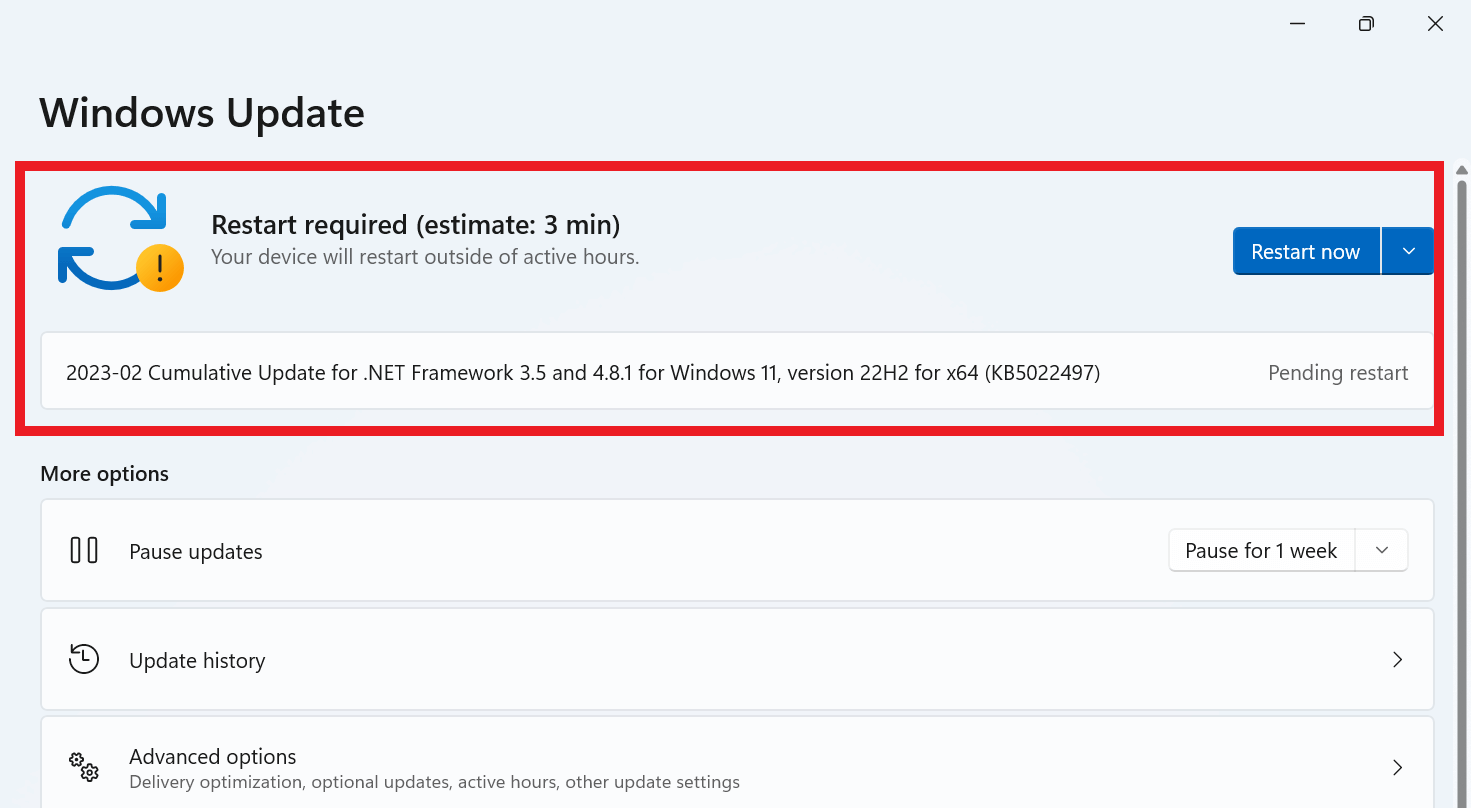
Lisez aussi : Comment mettre à jour un PC Windows 11
2. Redémarrez l'Explorateur Windows
Lorsqu'il s'agit de renommer des dossiers dans Windows 11, le processus de l'Explorateur Windows joue un rôle essentiel en fournissant une interface graphique conviviale pour l'Explorateur de fichiers. Vous ne pourrez peut-être pas renommer les dossiers si cette procédure pose problème, car elle pourrait interférer avec les fonctionnalités de l'Explorateur de fichiers. Pour ce faire, suivez les étapes ci-dessous :
- Appuyez simultanément sur les touches Ctrl, Shift et Esc pour ouvrir le Gestionnaire des tâches.
- Vous serez accueilli par l'onglet Processus dans la fenêtre du Gestionnaire des tâches.
- Faites défiler vers le bas et recherchez l'option de l'Explorateur Windows , cliquez avec le bouton droit sur le processus et sélectionnez Redémarrer dans le menu contextuel.
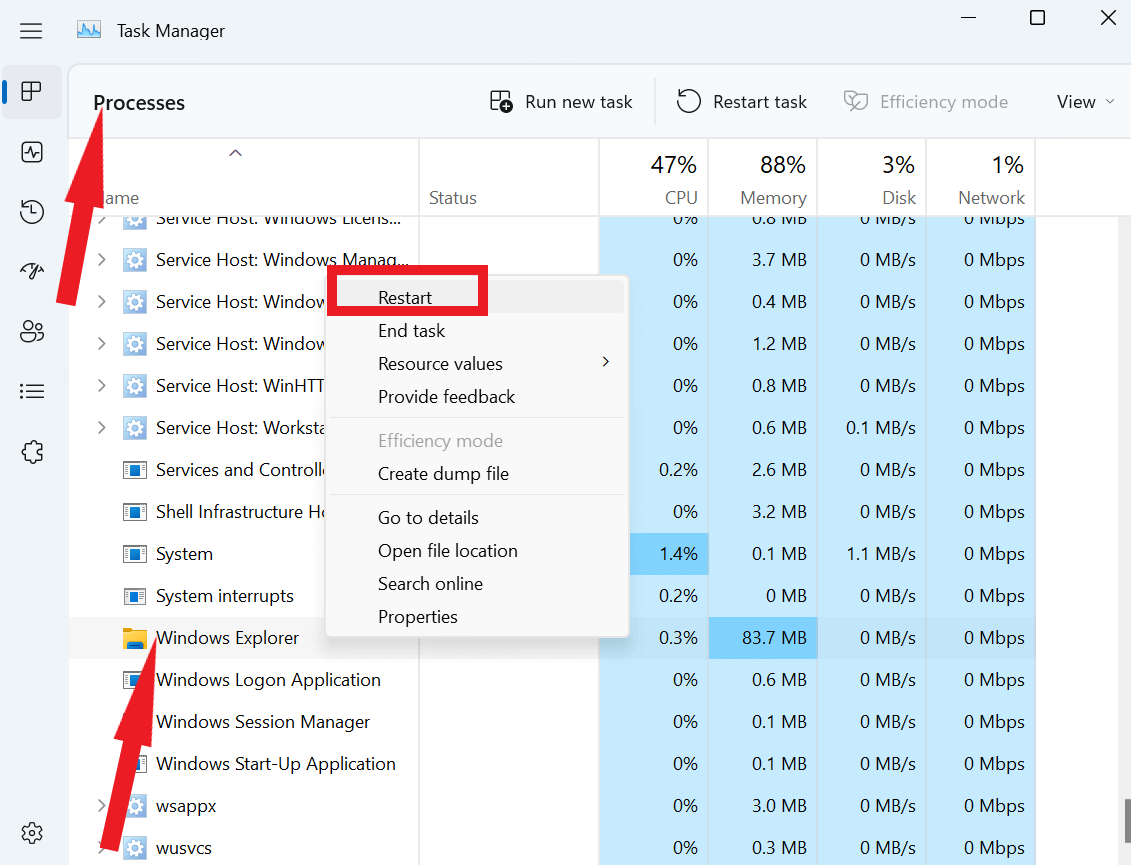

3. Assurez-vous que le dossier n'est pas utilisé
Si vous ne parvenez pas à renommer un dossier sous Windows 11, il est possible que le dossier soit actuellement ouvert dans une autre application ou programme. Pour éviter ce problème, il est important de s'assurer que toutes les applications et processus concernés sont fermés avant de tenter de renommer le dossier. Cela inclut tous les éditeurs d'images/vidéo, ainsi que toutes les autres applications susceptibles d'utiliser les fichiers du dossier.
4. Vérifiez les autorisations des dossiers
Si vous utilisez un compte local pour vous connecter à Windows 11, vous pouvez rencontrer des problèmes lorsque vous essayez de renommer des dossiers si le compte ne dispose pas des autorisations nécessaires. Pour vérifier si tel est le cas, vous pouvez suivre quelques étapes.
- Faites un clic droit sur le dossier que vous essayez de renommer.
- Choisissez maintenant Propriétés dans le menu contextuel.
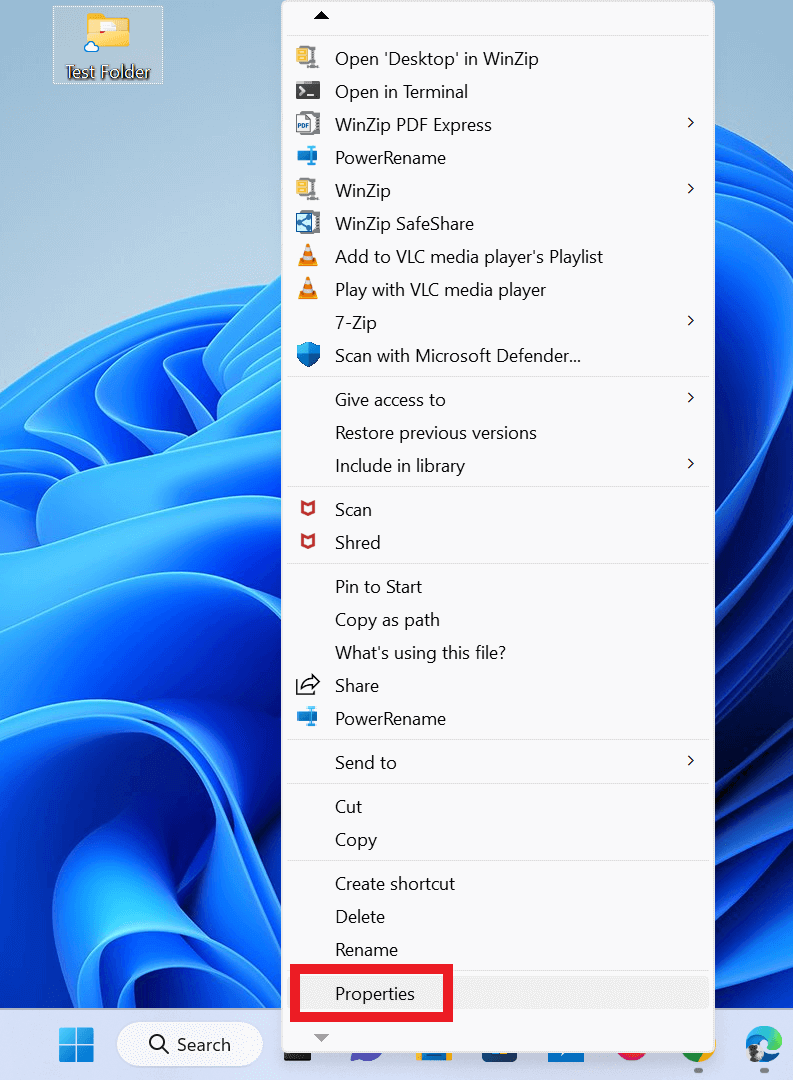
- Appuyez ensuite sur Sécurité
- Sous Noms de groupe ou d'utilisateur , choisissez votre compte.
- Regardez dans la zone Autorisations.
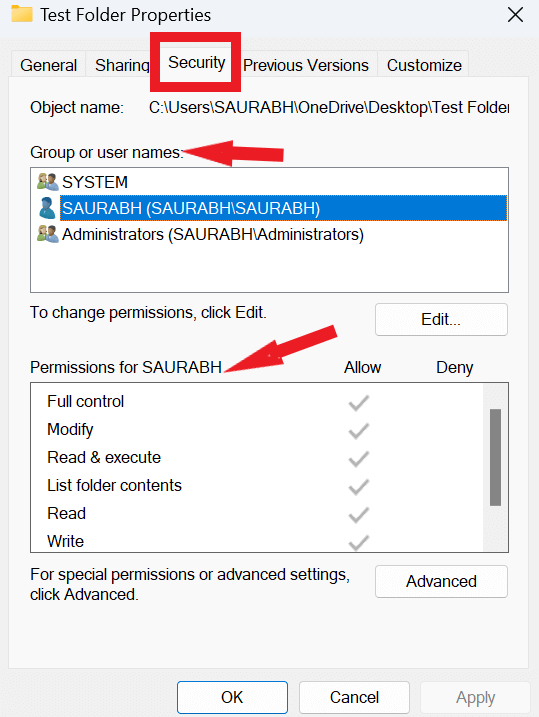
Si vous ne parvenez pas à renommer un dossier sous Windows 11 parce que votre compte en est empêché, découvrez comment ajouter ou modifier des comptes d'utilisateurs dans Windows 10/11.
5. Rechercher des virus/programmes malveillants
Si vous rencontrez des problèmes pour renommer des dossiers sous Windows 11, un logiciel malveillant ou autre logiciel malveillant peut être à l'origine du problème. Pour exclure cette possibilité, il est essentiel d'exécuter une analyse de votre PC pour rechercher d'éventuels logiciels malveillants ou virus. Vous pouvez utiliser l'outil intégré, Windows Defender, ou un programme antivirus tiers fiable tel que T9 Antivirus pour ce faire. Une fois que vous avez lancé l'analyse, le logiciel analysera votre système à la recherche de menaces potentielles et vous alertera si des problèmes sont détectés. Si un logiciel malveillant est détecté, vous pouvez prendre les mesures nécessaires pour le supprimer et protéger votre PC contre d'autres dommages.
Lisez aussi : Meilleur antivirus (gratuit/payant) pour Windows 11/10/8/7
6. Modifier les paramètres d'accès contrôlé aux dossiers
Windows 11 inclut une fonctionnalité de sécurité utile appelée « Accès contrôlé aux dossiers », qui peut aider à empêcher les modifications non approuvées de vos dossiers et fichiers. Cependant, dans certains cas, cette fonctionnalité peut également vous empêcher de renommer des fichiers/dossiers sur votre ordinateur. Si vous rencontrez des problèmes pour renommer un dossier et pensez que l'accès contrôlé aux dossiers peut en être la cause, vous pouvez essayer de désactiver temporairement la fonctionnalité pour voir si elle résout le problème.
- Ouvrez Paramètres > Confidentialité et sécurité > Protection contre les virus et les menaces.
- Cliquez ici sur Gérer la protection contre les ransomwares sous Protection contre les ransomwares.
- Assurez-vous que l'interrupteur à bascule pour l'accès contrôlé aux dossiers doit être en position d'arrêt.
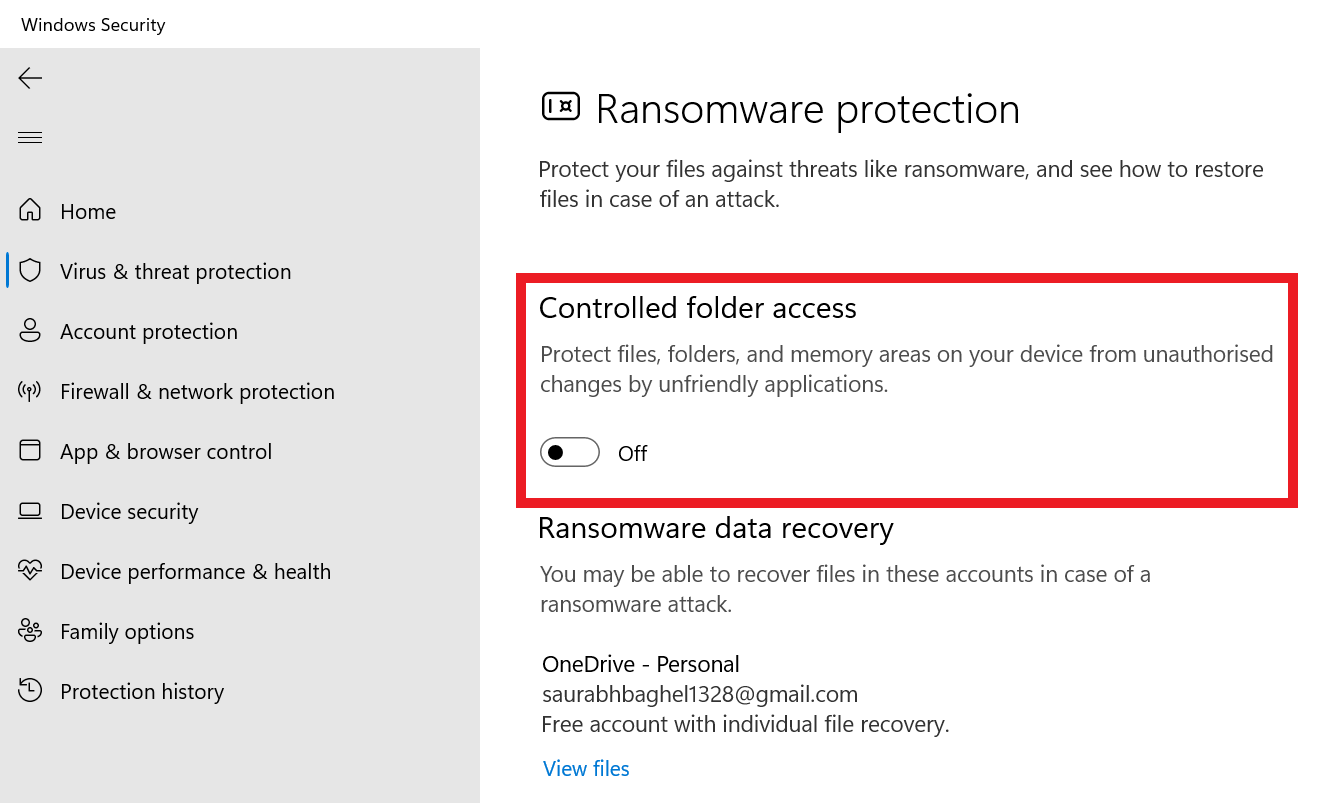
Renommer les dossiers sous Windows 11
Voici donc les 6 façons de résoudre l’impossibilité de renommer les dossiers sous Windows 11. Il est possible que l'un ou l'ensemble des correctifs mentionnés ci-dessus vous aient aidé à renommer des fichiers sur votre ordinateur exécutant Windows 11. Alors, lequel a fonctionné pour vous, dites-nous dans les commentaires ci-dessous.
Lecture suivante : Top 10 des idées de mots de passe pour améliorer votre jeu de sécurité
